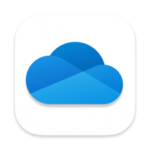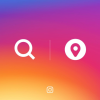インスタのストーリー用のフェイスフィルターが、5月17日より各国順次アップデートされていましたが、ついに日本でも使えるようになりました!女子に大人気のsnowのように盛れるフィルターとなっています。まだまだ種類は少ないですが、友達同士でやるには楽しそう~!
今回はフェイスフィルターと合わせて、アーカイブ機能についても触れたいと思います。
フェイスフィルターと逆再生動画
フェイスフィルターを使うには?
フェイスフィルターはストーリーでしか使えません。なのでストーリーにはあげたくないけど、フェイスフィルターを使った写真や動画がほしいという場合には、一度ストーリーから撮影して保存しましょう。
ストーリーからカメラを起動させたら、右下にある顔のマークをタップします。
すると、下にフィルター一覧が表示されるので好きなものを選んで使いましょう。
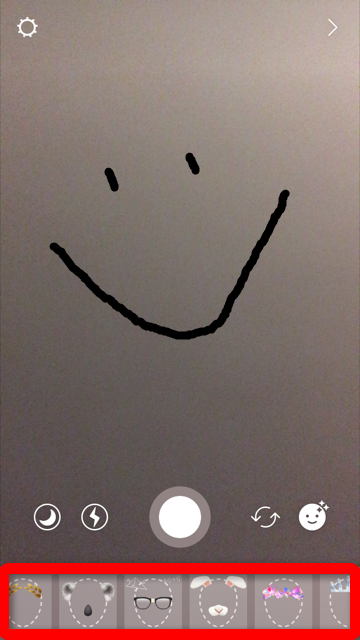
ご覧いただくとわかるかと思いますが、フィルターの種類がまだ7種類。snowに比べてしまうとかなり少ない…。これから増えていってくれたらいいんですけどね。
逆再生動画を撮ってみよう
人気のBoomerang以外に、逆再生という動画モードが追加されました。その名の通り、このように撮った動画が逆再生されるものです。
新たな保存機能、”アーカイブ”って?
アーカイブって何の機能?
今日インスタを開いたみなさん、このようなポップアップが表示されませんでしたか?
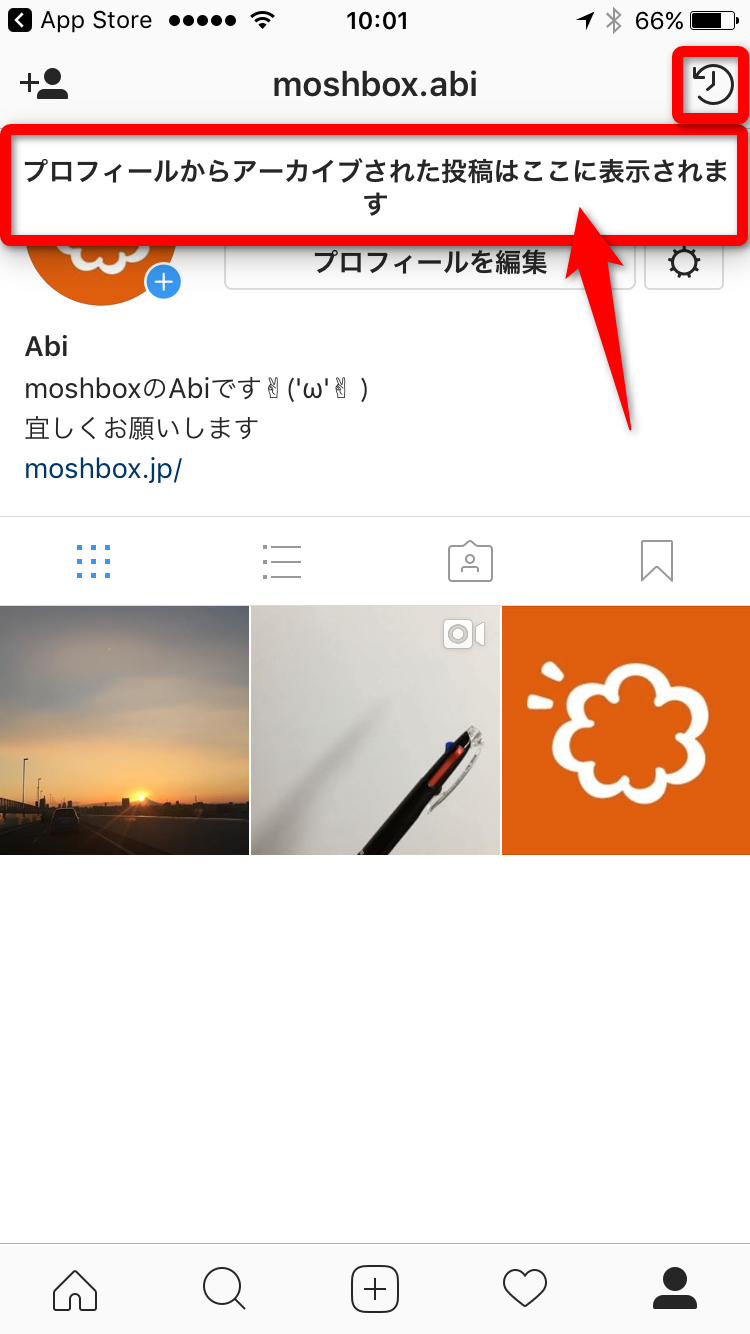
(表示されていないという方はアップデートしてみてください)
5月22日に実施されたアップデートの内容には、フェイスフィルターや逆再生のことは記載されていたのですが、どうもこのアーカイブに関しては記載がありませんでした。でも毎日インスタを開いていてこの表示が出たのは今日が初めてなので、恐らく22日のアップデートと共に実装された新機能のようです。
アーカイブ…なるほど、月毎にアップした写真の検索ができたり、タグでまとめて検索できるのかな?アップした写真が溜まると過去に遡るのも大変だし、これはいいかも!!
…と思っていたら、あれ?検索機能がついていない。アップした写真をアーカイブに移すだけ…?機能としてはちょっと物足りないような…。これから検索機能がついてくるのかどうなのか。
ひとまずは、現時点でのアーカイブの使い方をご紹介してみようと思います。
アーカイブの使い方
アーカイブは、投稿した写真をそのままアーカイブ上に保存することができます。
アーカイブに保存した写真は投稿一覧からは消えますが(この際、表示されている投稿数は減らずにそのままです)、アーカイブ上にはいいねやコメントがそのまま移されます。つまり、これ以上いいねもコメントもつかない状態で、自分だけが見られる場所(=アーカイブ)に保存されるということです。
アーカイブは、プロフィールの右上にある時計のようなマークのところです。
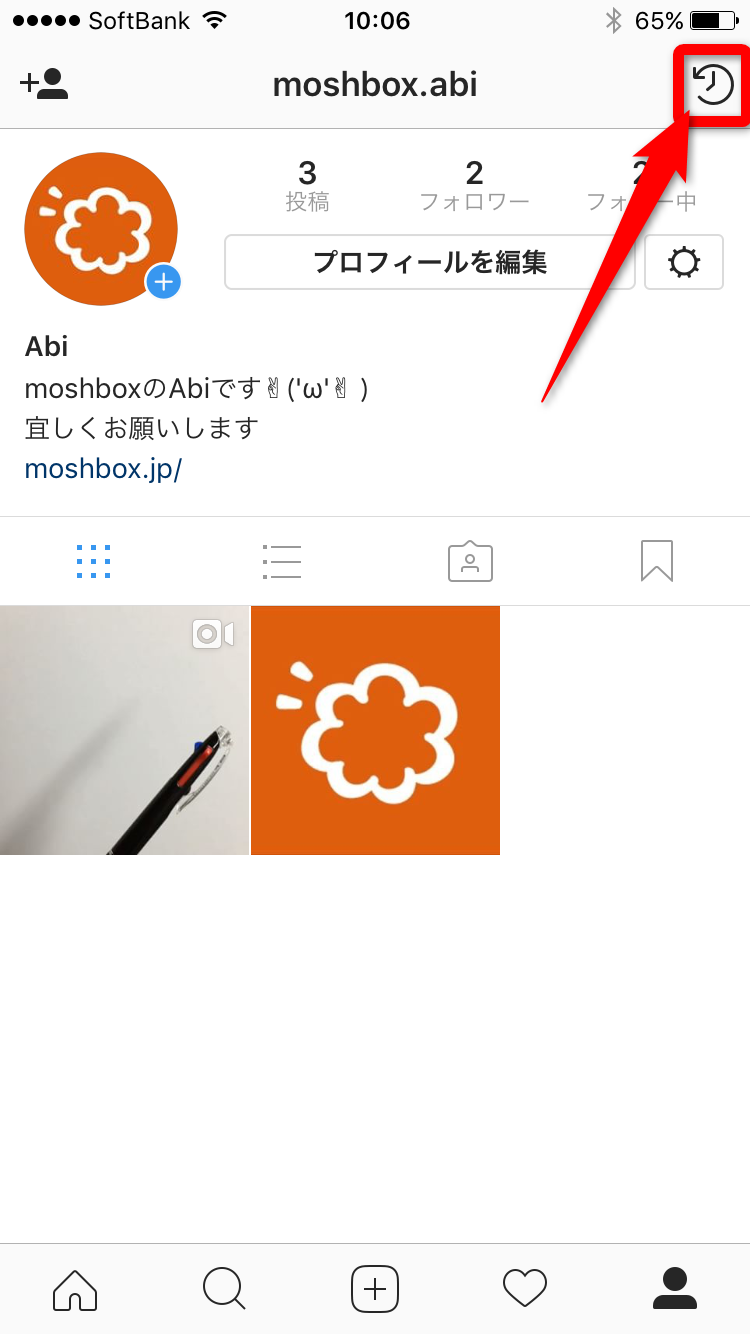
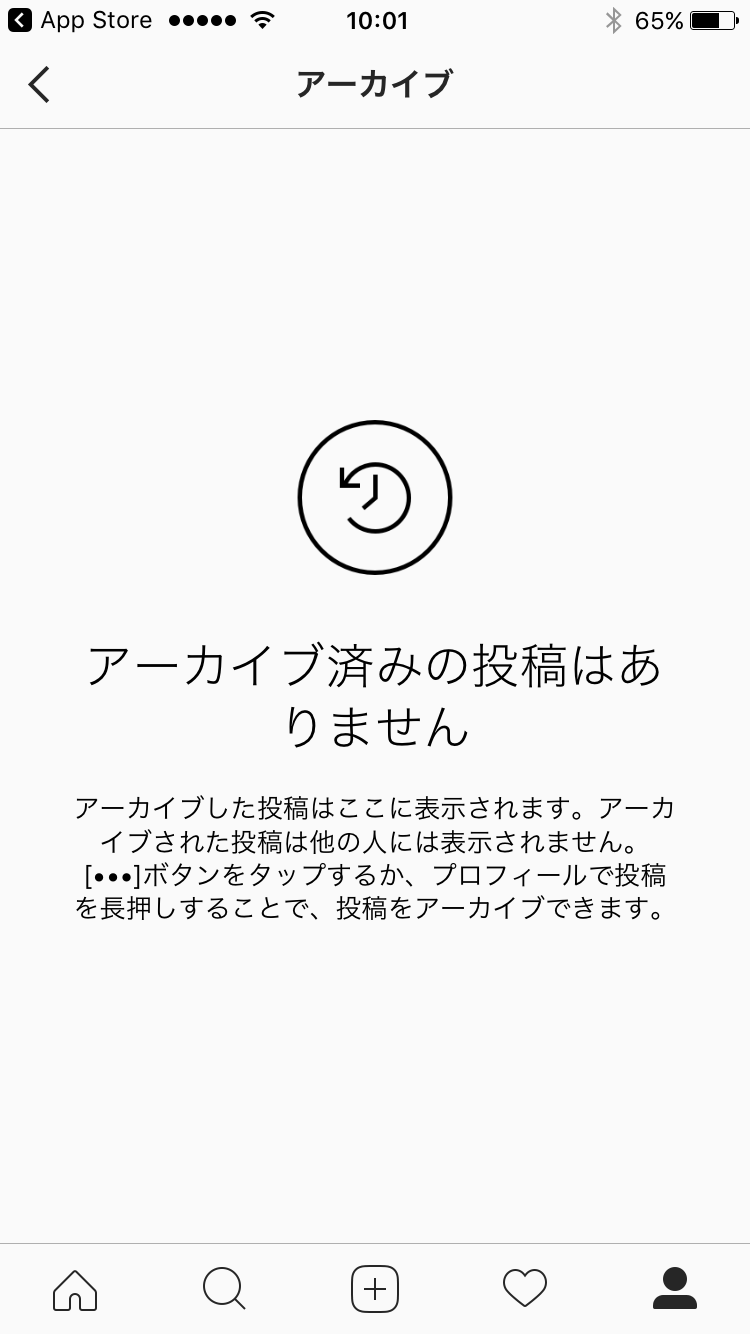
まずは、アーカイブに保存したい写真の右上にある「…」をタップ。
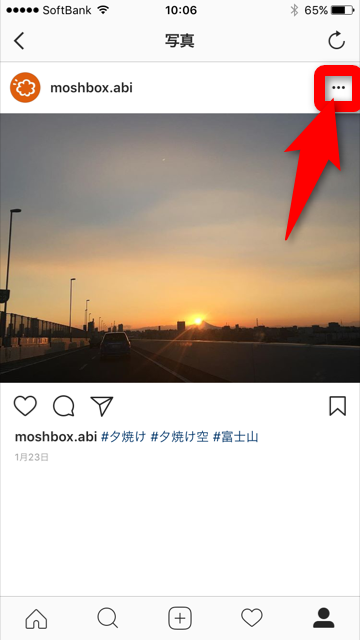
一番上に表示されているアーカイブをタップ。
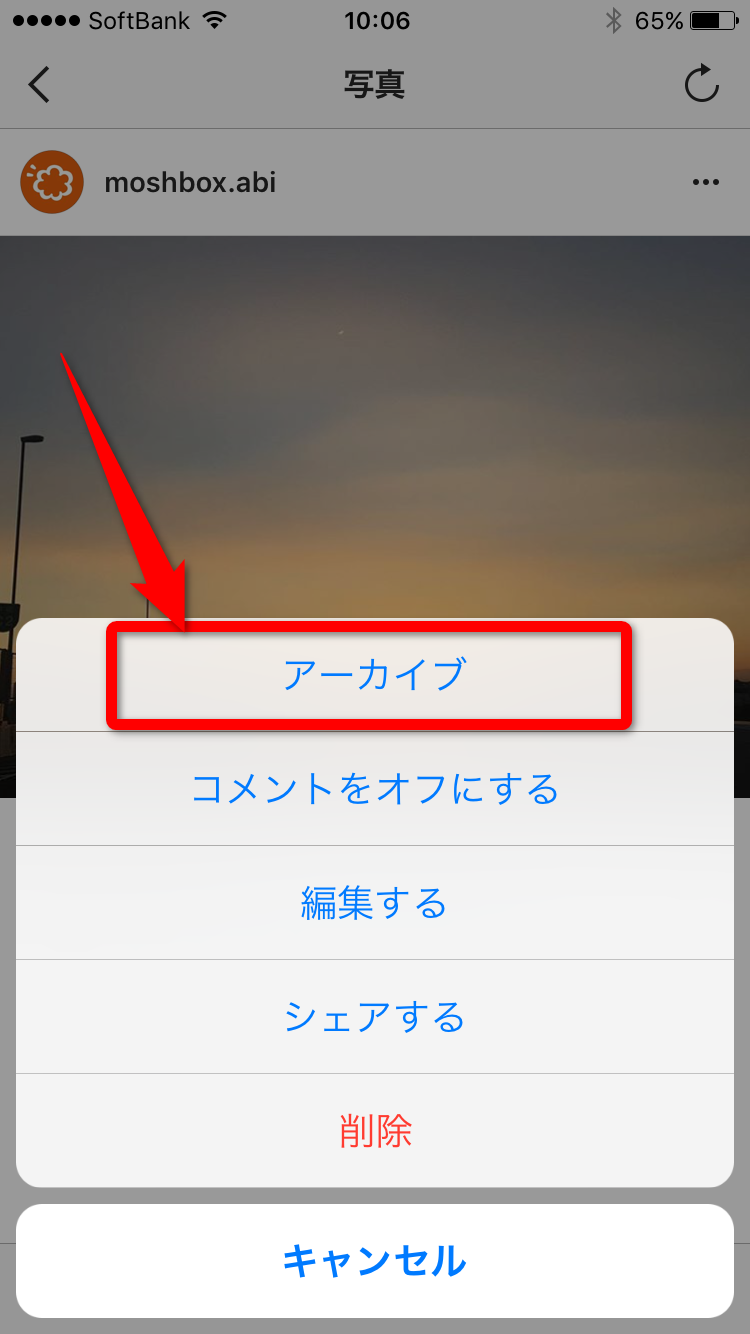
投稿一覧にあった写真はいなくなり、アーカイブ上に保存されます。
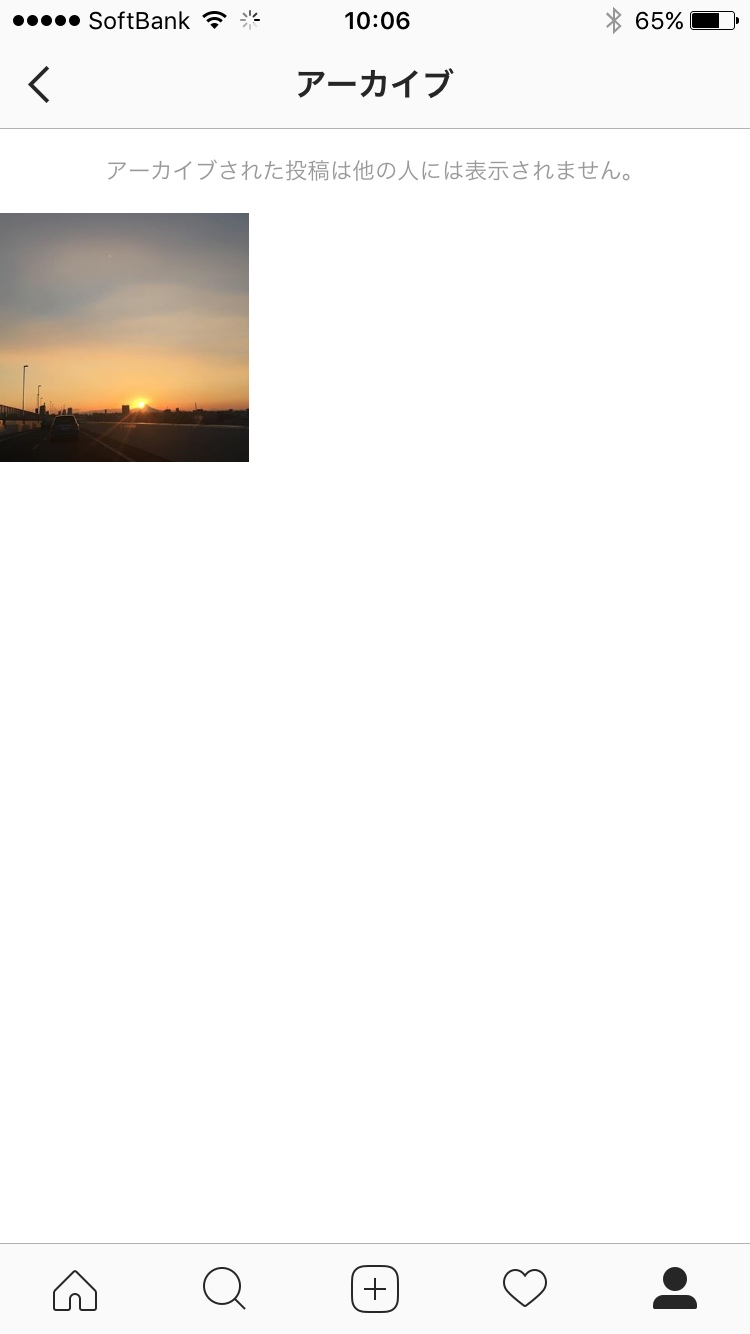
もう一度投稿一覧に戻すことも可能です。戻したい場合には、再び写真の「…」をタップし、プロフィールに表示をタップすると元に戻ります。
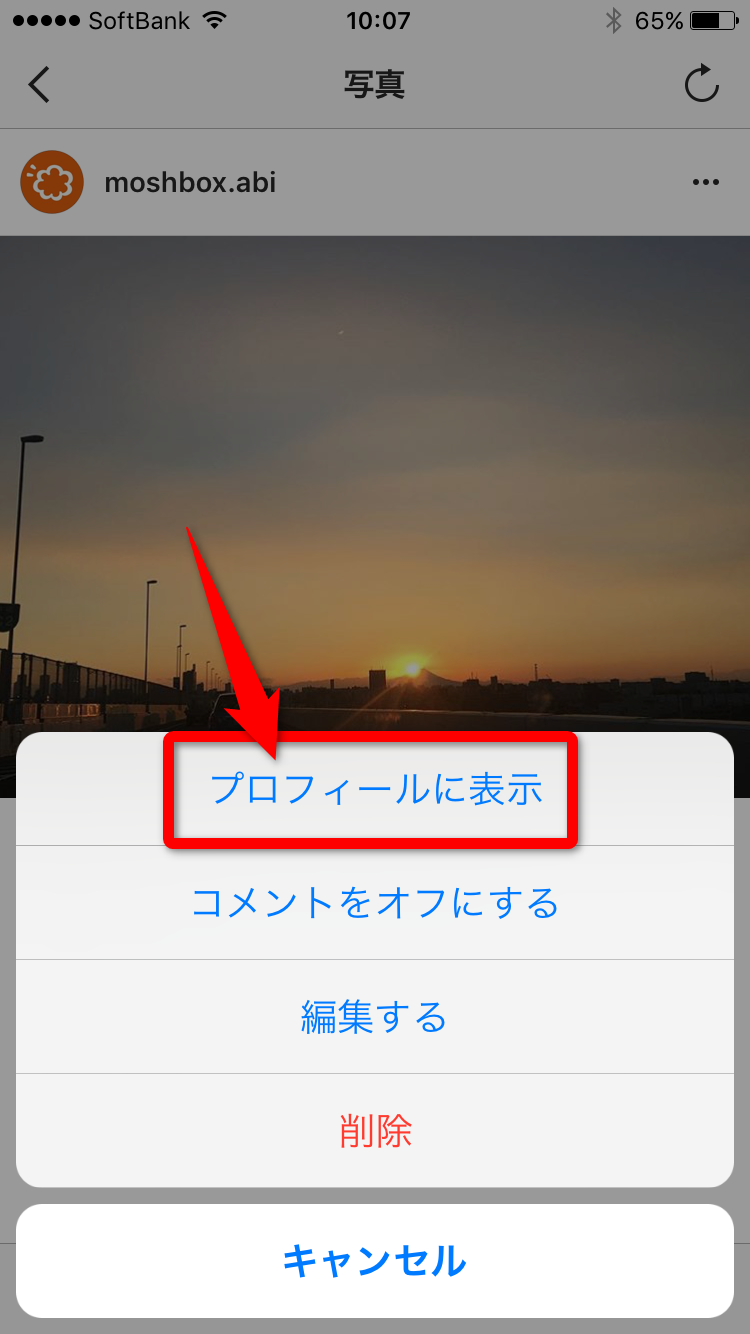
最新記事 by Abi (全て見る)
- 【Amazon(アマゾン)を装うフィッシングメールに注意!】”Amazonプライムのお支払いにご指定のクレジットカード有効期限が切れています”。URLを押す前にまず確認すること - 2018年11月8日
- 【ゆる~いゲゲゲの鬼太郎 妖怪ドタバタ大戦争】機種変更時に必要なデータ引き継ぎ方法! - 2018年11月5日
- 【ましろウィッチ】リセマラや機種変更時に必要なデータ引き継ぎ方法! - 2018年11月2日










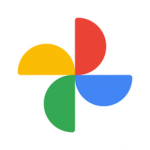
![「LINE 9.6.5」iOS向け最新版をリリース。様々なコンテンツに簡単にアクセスできる[ホームタブ]機能](https://moshbox.jp/be/wp-content/uploads/2019/05/5cd13b24123d31200x630w_223x223-150x150.png)